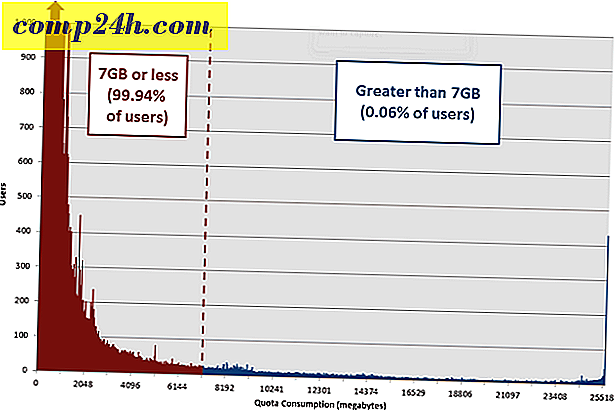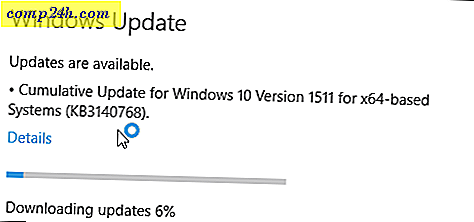Kuinka asettaa Google Chromen muistaa välilehdet poistumisen jälkeen

En voi kertoa, kuinka monta kertaa olen ollut avoinna 12-20 työtiliä, vain menettää ne kaikki vahingossa tapahtuvasta sulkeutumisesta tai kaatumisesta. Chrome itse on melko vakaa, ja jos suljet sen manuaalisesti, voit aina avata välilehdesi Uusi välilehti -sivulta kohdassa "Äskettäin suljettu". Oma ongelma esiintyy tavallisesti, kun laitan kannettavan tietokoneen nukkumaan ja se ei herätä kunnolla. Kun tietokone käynnistyy, välilehdet eivät ole viimeisimmässä luettelossa. Chrome-käyttöliittymän oikeilla asetuksilla tämä ei kuitenkaan enää ole ongelma.
Vaihe 1
Napsauta Chromea napsauttamalla selaimen oikeassa yläkulmassa olevaa jakoavainta (valikkoa). Valitse valikosta Asetukset .

Vaihe 2
Nyt tässä vaiheessa on muutamia vaihtoehtoja käynnistyksen asettamiseksi.
Muista aiemmin avoinna olevat sivut
Koska luet tämän sivun, tämä on todennäköisesti etsimäsi asetus. Jos asetat Käynnistys-kohdassa Avattujen sivujen avaaminen uudelleen, viimeisin Chrome avaa selain uudelleen aina, kun se suljet sen. Henkilökohtaisesti tämä on minun suosikkiasetukseni, koska se sallii minun sulkea tietokoneen ilman paljon mitä teen.

Avaa mukautettu sivuluettelo
Voit myös määrittää mukautetun luettelon sivuista, jotka haluat avata. Tämä on hyödyllistä verkkosivuille, joita käytät päivittäin. * Helpoin tapa asettaa tämä asetus on mennä ja avata kaikki sivut, jotka haluat lisätä luetteloon, ja napsauta Avaa seuraavia sivuja> Käytä nykyisiä sivuja . Älä huolestu, jos lisäät ylimääräisiä, voit poistaa ne klikkaamalla pienen x: n oikealla puolella jokaisen luettelon verkkosivuilla.
* Samaan tarkoitukseen voit myös napsauttaa hiiren kakkospainikkeella välilehteä ja kiinnittää sen välilehdellä.

Muokatut Chrome-sivut
Toinen ajatus käynnistyssivujen luomisesta on käyttää Chromen sisäänrakennettuja sivuja. Jos käytät "chrome: // pagename" -koodia, voit lisätä lähes kaikki Chromen osat käynnistymiseen. Esimerkiksi tämä uusi välilehti-sivu ja historia-sivu ovat groovy lisäys. Niiden URL-osoitteet ovat:
- chrome: // historia /
- chrome: // newtab /
Käytä vain Lisää- painiketta lisätäksesi URL-osoitteet ja kaikki on siihen.

Tehty!
Tämä kaikki on tarkoitettu käynnistysnäkymien käyttöönottoon Google Chromessa. Jos sinulla on kärki, josta puuttuimme tai jos olet todella nauttinut tästä viestistä, kerro meille alla olevissa huomautuksissa!